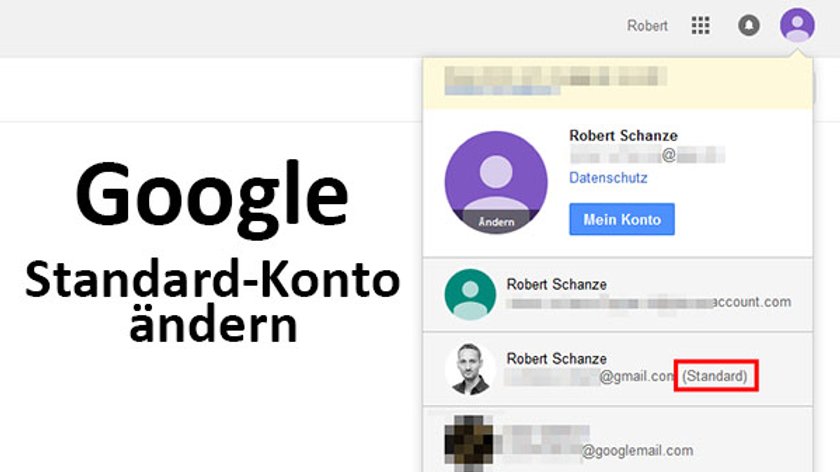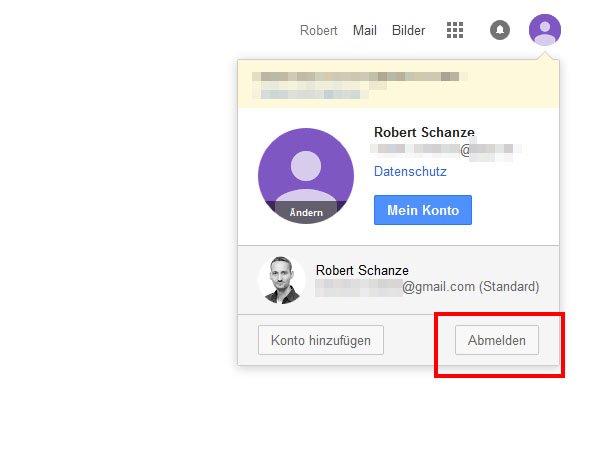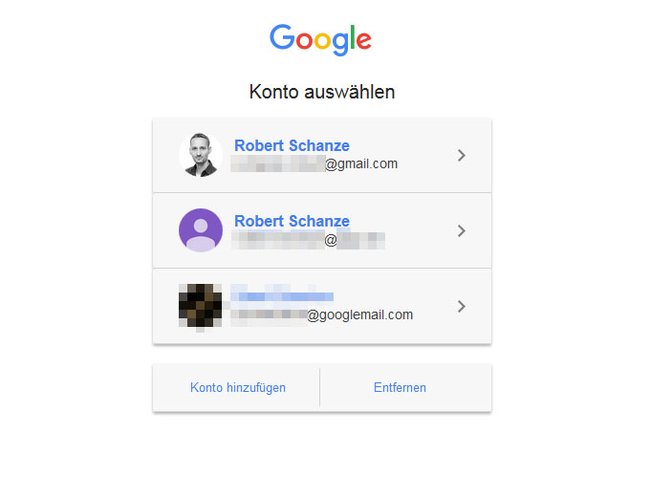Wer gleichzeitig bei mehreren Google-Konten angemeldet ist, kann ein Standard-Konto auswählen, das für Google-Dienste wie die Suche, Gmail oder Analytics immer automatisch ausgewählt wird. Wir zeigen, wie das geht.
Wenn ihr mehrere Google-Konten besitzt, könnt ihr euch in diese gleichzeitig einloggen. Sie werden dann auf der Google-Webseite nach einem Klick auf euer Profilbild oben rechts alle untereinander aufgelistet. Oft steht dann hinter einem Konto der Schriftzug Standard. Wenn ihr dann etwa aus dem Browser heraus ein Google-Dienst aufruft, wie die Google-Suche, Analytics, Adwords, Gmail oder Inbox, wird dieser automatisch unter eurem Standard-Google-Account geöffnet.
Wer über das Profilbild oben rechts nicht jedes Mal auf ein bestimmtes Google-Konto wechseln will, kann das Standard-Google-Konto ändern.
Google: Standard-Konto ändern – So geht's bei zwei und mehreren Accounts
Hinweis: Für die Methode braucht ihr den Benutzernamen und das Passwort eurer Google-Konten.
Um euer Standard-Google-Konto zu ändern, macht ihr Folgendes:
- Öffnet die Google-Webseite.
- Klickt oben rechts auf euer Profilbild.
- Klickt auf den Button Abmelden. Ihr seid nun von allen Google-Konten abgemeldet.
![Hier meldet ihr euch von euren Google-Konten ab.]()
Hier meldet ihr euch von euren Google-Konten ab. - Klickt oben rechts auf den Button Anmelden.
- Wählt nun als erstes das Google-Konto aus, dass ihr als Standard-Konto bestimmen wollt.
Hinweis: Wird das richtige Konto nicht angezeigt, klickt ihr unten auf den Schriftzug Konto hinzufügen und gebt den zugehörigen Benutzernamen ein.Meldet euch als erstes bei dem Google-Konto an, das ihr als Standard bestimmen wollt. - Gebt nun das Passwort zum Account ein und klickt auf den Button Anmelden. Soeben habt ihr euer Standard-Konto bestimmt.
- Fügt nun die restlichen Konten hinzu, indem ihr erneut auf euer Profilbild oben rechts klickt und den Button Konto hinzufügen auswählt. Wiederholt diesen Schritt bis ihr wieder bei allen euren Google-Konten angemeldet seid. Für alle Konten wird das Passwort abgefragt.
Danach könnt ihr prüfen, welches euer derzeitiges Standard-Konto ist.
Standard-Google-Konto herausfinden
Um euer derzeitiges Standard-Google-Konto herauszufinden, könnt ihr einfach die Google-Suche öffnen. Der oben rechts angezeigte Account beim Profilbild ist dann euer derzeitiges Standard-Konto.
Hat dir der Beitrag gefallen? Folge uns auf WhatsApp und Google News und verpasse keine Neuigkeit rund um Technik, Games und Entertainment.